- Автор Lauren Nevill [email protected].
- Public 2023-12-16 18:53.
- Акыркы өзгөртүү 2025-01-23 15:21.
Көбүнчө, веб-мастерлер баннер тутумун колдонуучуларды өз ресурстарына тартуу же кызмат же өнүмдү жарнамалоо үчүн колдонушат. Жана аны колдонуу үчүн жарнамалык материалдарды түзгөн атайын интернет компанияларга кайрылуунун кажети жок.
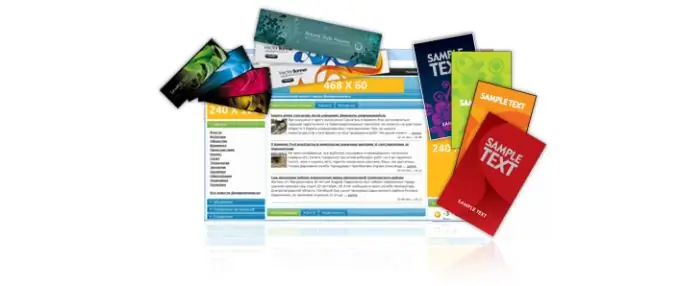
Ал зарыл
Adobe Photoshop
Нускамалар
1 кадам
Баннерди өзүңүз түзүү үчүн Adobe Photoshop программасынын каалаган нускасын жүктөп орнотуңуз. Андан кийин орнотулган графикалык редакторду ишке киргизиңиз. Жаңы файл түзүп, анын көлөмүн өзгөртүңүз. Алар баннердин багытына көз каранды: горизонталдык же вертикалдык. Андан кийин жаңы файлга фон бериңиз. Бул үчүн "Толтуруу" же "Градиент" куралын колдонуңуз, ошондой эле Интернеттен жүктөлгөн конкреттүү текстураны коюуга болот. Фонду жөндөгөндөн кийин Текст куралын колдонуңуз. Текст тилкесине керектүү маалыматты киргизиңиз, ага белгилүү бир стилди, шрифти, түсүн ж.б.у.с.
2-кадам
Жөнөкөй жана анимацияланган баннердин бирин тандап жатканда, экинчи жолду тандаңыз. Ага көбүрөөк көңүл бурулат. Анимацияланган эффект түзүү үчүн "Терезе" опциясын тандап, ачылуучу менюдагы "Анимация" баскычын чыкылдатыңыз. Кадрлардын узактыгын бир-бирден өзгөртүү үчүн сценарийди колдон. Эң мыкты кадрлардын саны сегизден онго чейин болот. Анимациядагы слайддардын санын чечкенден кийин, экинчи кадр үчүн орнотууларга өтүңүз.
3-кадам
Анимация учурунда тексттин түзүмүн өзгөртүү үчүн баннерди чыкылдатып, "Warp Text" параметрин же каалаган башка шайманды тандаңыз. Андан кийин үчүнчү кадр үчүн орнотууларга өтүңүз ж.б. Анимацияны бир аз кызыктуу кылуу үчүн, сызыктардын ийилгендик даражасын, алардын калыңдыгын, тексттин көлөмүн өзгөртүп, жаркыраган эффектти кошуңуз, ж.б. Бардык кадрларды түзөтүп, анимацияны түзгөндөн кийин гана, "Анимацияны ойнотууну баштоо" баскычы жана натыйжаны кылдаттык менен изилдеңиз.
4-кадам
Веб-сайтта баннерди колдонуу үчүн, аны Веб форматка которуш керек. Андан кийин файлды






